Ako nastaviť váš inteligentný televízor LG na používanie programu MediaStreamer
Tento tutoriál vám ukáže, ako na to nastavte MediaStreamer na vašom inteligentnom televízore LG. MediaStreamer môže vylepšiť vaše streamovanie online, neposkytuje však výhody šifrovania VPN.
Poznámka: Tento tutoriál bol napísaný pomocou LG TV Web OS Verzia 04.05.60. Kroky k zmene DNS by mali byť podobné vo väčšine inteligentných televízorov LG.
Získajte názov hostiteľa DDNS
Ak chcete používať MediaStreamer hladko, musíte najprv získať názov hostiteľa DDNS. Názov hostiteľa DDNS poskytuje pevný referenčný bod, ktorý umožňuje ExpressVPN rozpoznať vaše zariadenie ako spôsobilé na prístup k MediaStreamer, a to aj v prípade, že poskytovateľ internetových služieb neustále mení vašu IP adresu..
Prejdite na stránku https://www.dynu.com a kliknite na tlačidlo Vytvoriť účet.

Vytvorte si účet a dostanete e-mail s overením účtu od spoločnosti Dynu.
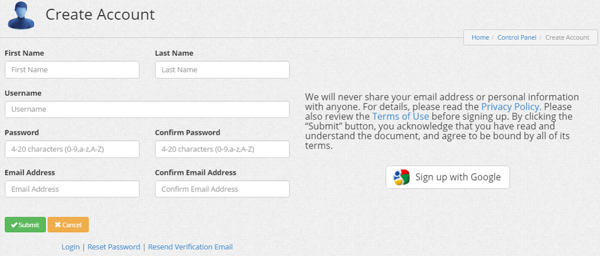
Otvorte odkaz v verifikačnom e-maile potom sa prihláste do svojho účtu na stránke https://www.dynu.com a vyberte položku Služby DDNS.
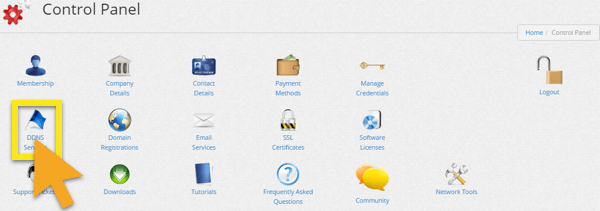
Kliknite na + pridať pridať službu DDNS.

Ak ešte nemáte názov hostiteľa, zadajte požadované meno hostiteľa do možnosti 1 a kliknite na tlačidlo OK + pridať. Toto je odporúčaná voľba pre používateľov, ktorí nie sú oboznámení s názvami domén.
Ak už máte svoj vlastný názov domény, do 2. možnosti zadajte názov vašej domény a kliknite na tlačidlo OK + pridať.

Po dokončení sa zobrazí vaše meno hostiteľa a vaša aktuálna verejná IP adresa. Uistite sa, že nastavenia v strede sú otočené OFF a kliknite na tlačidlo OK Uložiť. Ak však chcete dostávať e-mailové upozornenia od spoločnosti Dynu, nastavte E-mailové oznámenie na ON.
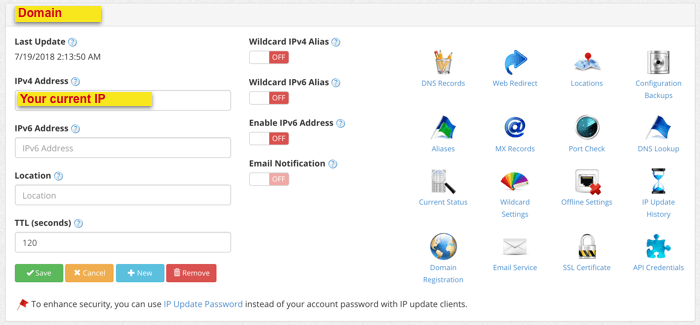
Ďalej podľa tohto sprievodcu nastavte službu Dynu DDNS na vašom smerovači (poznámka: nie sú podporované všetky značky smerovačov).
A to je všetko! Váš názov hostiteľa DDNS je nastavený a pripravený na použitie!
Ako zaregistrovať meno hostiteľa na expressvpn.com
Prihlásiť sa na váš účet pomocou e-mailovej adresy a hesla.
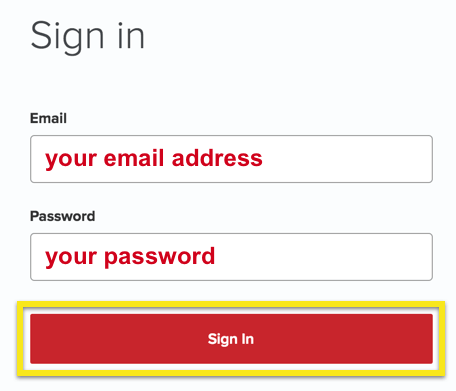
vybrať Nastavenia DNS naľavo.
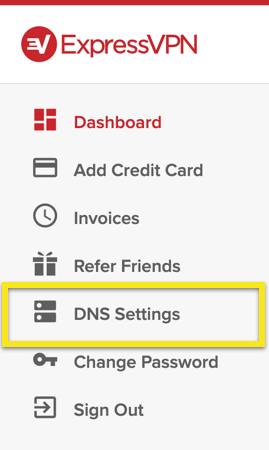
pod Dynamická registrácia DNS, zadajte názov hostiteľa, ktorý chcete zaregistrovať, a kliknite na tlačidlo Uložiť názov hostiteľa.
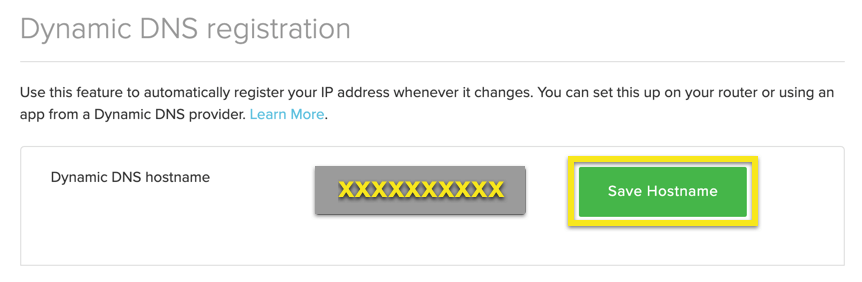
Po dokončení procesu sa zobrazí upozornenie, že názov hostiteľa bol aktualizovaný.
Poznámka: Môže trvať až 10 minút, kým ExpressVPN zistí zmenu IP.
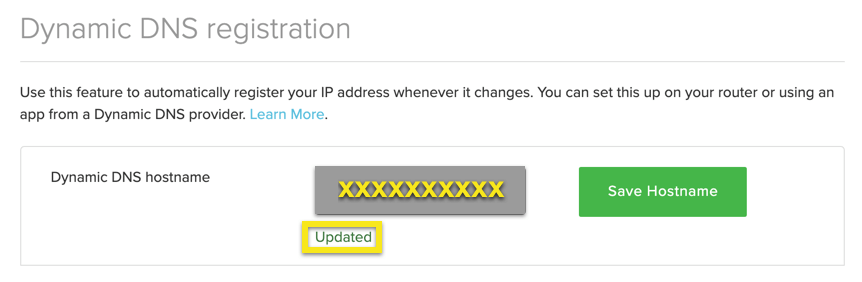
Vyhľadajte adresu servera MediaStreamer
Po zaregistrovaní svojho názvu hostiteľa DDNS ste pripravení nakonfigurovať svoju LG Smart TV pomocou adresy servera ExpressSpeamer ExpressVPN..
Ak chcete nájsť adresu ExpressVPN MediaStreamer, uistite sa, že ste sa prihlásili do svojho účtu ExpressVPN.
vybrať Nastaviť ExpressVPN, potom prejdite na MediaStreamer oddiel. Tu sú uvedené adresy ExpressVPN MediaStreamer.
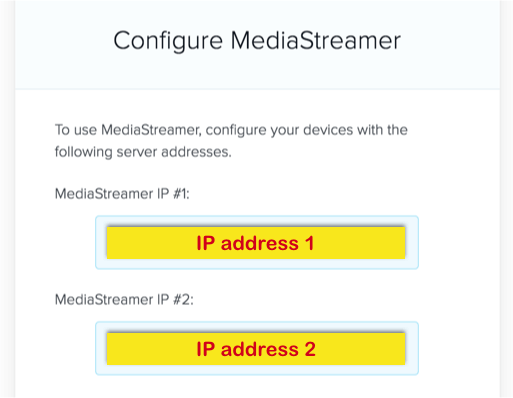
Nakonfigurujte nastavenia na televízore LG
Na diaľkovom ovládači LG Smart TV spoločnosti LG kliknite na ozubené koliesko nastavenie ikona.
Na obrazovke vyberte položku Pokročilé.
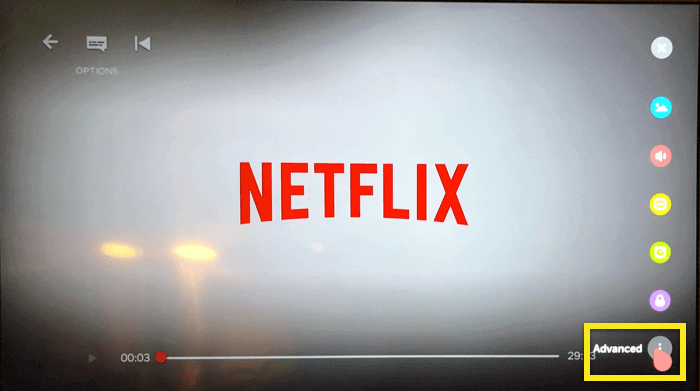
Ísť do sieť.
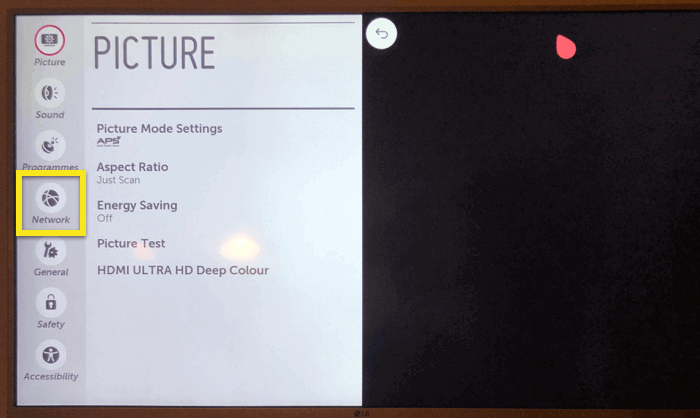
V závislosti od existujúceho nastavenia Smart TV vyberte Káblové pripojenie (Ethernet) alebo Wi-Fi pripojenie.
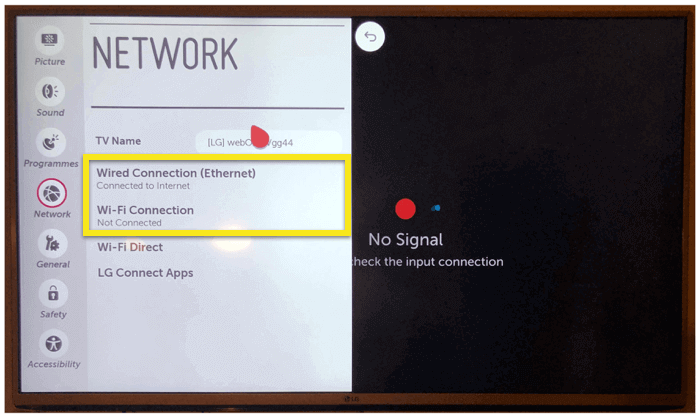
Kliknite na editovať.
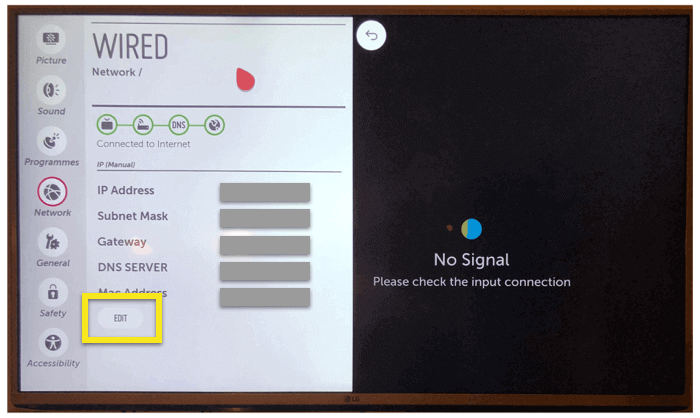
Zrušte začiarknutie políčka Nastaviť automaticky.
Do poľa „DNS“ zadajte MediaStreamer adresu, ktorú ste predtým našli, a potom kliknite na CONNECT.
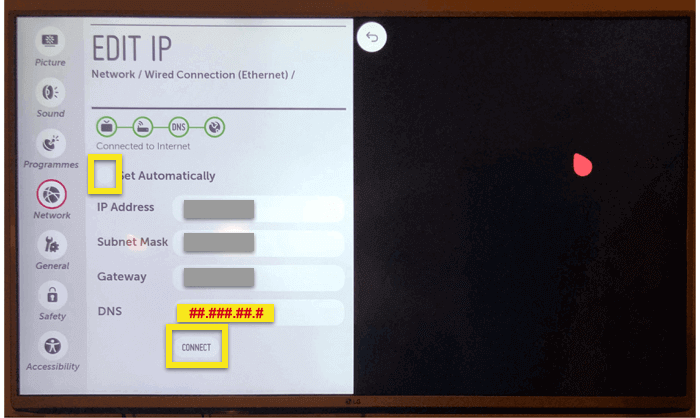
Ak sa zobrazí výzva, reštartujte televízor.
Gratulujem! Teraz ste nakonfigurovali svoj televízor LG Smart TV na používanie MediaStreamer ExpressVPN.
Obnovte nastavenia DNS
Ak chcete obnoviť pôvodné nastavenia DNS, opakujte vyššie uvedené kroky, ale začiarknite políčko vedľa Získajte automaticky v nastaveniach „Upraviť IP“.

17.04.2023 @ 16:14
Tento tutoriál je veľmi užitočný pre používateľov inteligentných televízorov LG, ktorí chcú vylepšiť svoje streamovanie online pomocou MediaStreamer. Je dôležité si však uvedomiť, že MediaStreamer neposkytuje výhody šifrovania VPN. Postup k zmene DNS by mal byť podobný vo väčšine inteligentných televízorov LG. Je potrebné získať názov hostiteľa DDNS a zaregistrovať ho na expressvpn.com. Potom je potrebné vyhľadať adresu servera MediaStreamer a nakonfigurovať nastavenia na televízore LG. Ak chcete obnoviť pôvodné nastavenia DNS, postupujte podľa uvedených krokov. Celkovo je tento tutoriál veľmi užitočný a jasne vysvetľuje postup krok za krokom.